PGM in PS konvertieren
Konvertieren Sie PGM bilder in das PS Format, bearbeiten und optimieren Sie bilder online und kostenlos.

Die Portable Graymap (PGM)-Dateierweiterung, die in den späten 1980er Jahren als Teil des Netpbm-Projekts entstand, steht für "Portable Gray Map". Sie dient als einfaches, vielseitiges Format für Graustufenbilder und ermöglicht das einfache Lesen und Schreiben durch verschiedene Programme. Aufgrund ihrer einfachen Struktur und Klartextkodierung wird sie häufig in akademischen und forschungsbezogenen Umgebungen verwendet, in denen die Einfachheit des Parsens und die Zugänglichkeit entscheidend sind. PGM-Dateien speichern Graustufenbilder auf kompakte und effiziente Weise, was sie zu einem wichtigen Werkzeug für Bildverarbeitungsaufgaben macht.
Die PostScript-Dateierweiterung (PS) steht für "PostScript", eine dynamische Seitenbeschreibungssprache, die in den frühen 1980er Jahren von Adobe entwickelt wurde. Hauptsächlich für Desktop-Publishing, Vektorgrafiken und Druckaufgaben verwendet, sind PS-Dateien besonders nützlich, um eine hochwertige Ausgabe auf verschiedenen Geräten zu gewährleisten. Als Vorläufer von PDFs kodieren sie Text- und Grafikinhalt mit hoher Präzision und ermöglichen eine konsistente Wiedergabe auf jeder Plattform. Bekannt für ihre robuste und flexible Natur, haben PostScript-Dateien eine entscheidende Rolle in der digitalen Typografie und dem Druck gespielt und viele moderne Satzanwendungen und Ausgabesysteme unterstützt.
Wählen Sie eine beliebige PGM bild aus, die Sie konvertieren möchten, indem Sie auf die Schaltfläche Datei auswählen klicken.
Verwenden Sie vor dem Klicken auf die Schaltfläche Konvertieren beliebige verfügbare PGM-zu-PS-Tools.
Sie werden zur Download-Seite weitergeleitet, um den Konvertierungsstatus zu sehen und Ihre PS-Datei herunterzuladen.
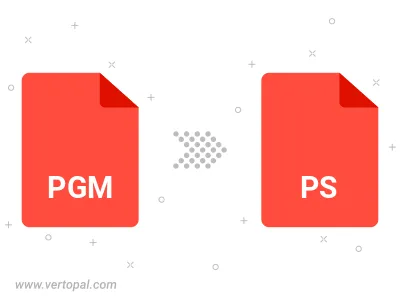
Konvertieren Sie PGM in PostScript Level 1, PostScript Level 2 oder PostScript 3.
Befolgen Sie die unten stehenden Schritte, wenn Sie Vertopal CLI auf Ihrem macOS-System installiert haben.
cd zum PGM-Dateiort oder fügen Sie den Pfad zu Ihrer Eingabedatei hinzu.Befolgen Sie die unten stehenden Schritte, wenn Sie Vertopal CLI auf Ihrem Windows-System installiert haben.
cd zum PGM-Dateiort oder fügen Sie den Pfad zu Ihrer Eingabedatei hinzu.Befolgen Sie die unten stehenden Schritte, wenn Sie Vertopal CLI auf Ihrem Linux-System installiert haben.
cd zum PGM-Dateiort oder fügen Sie den Pfad zu Ihrer Eingabedatei hinzu.